Redhat72安装教程.docx
《Redhat72安装教程.docx》由会员分享,可在线阅读,更多相关《Redhat72安装教程.docx(24页珍藏版)》请在冰豆网上搜索。
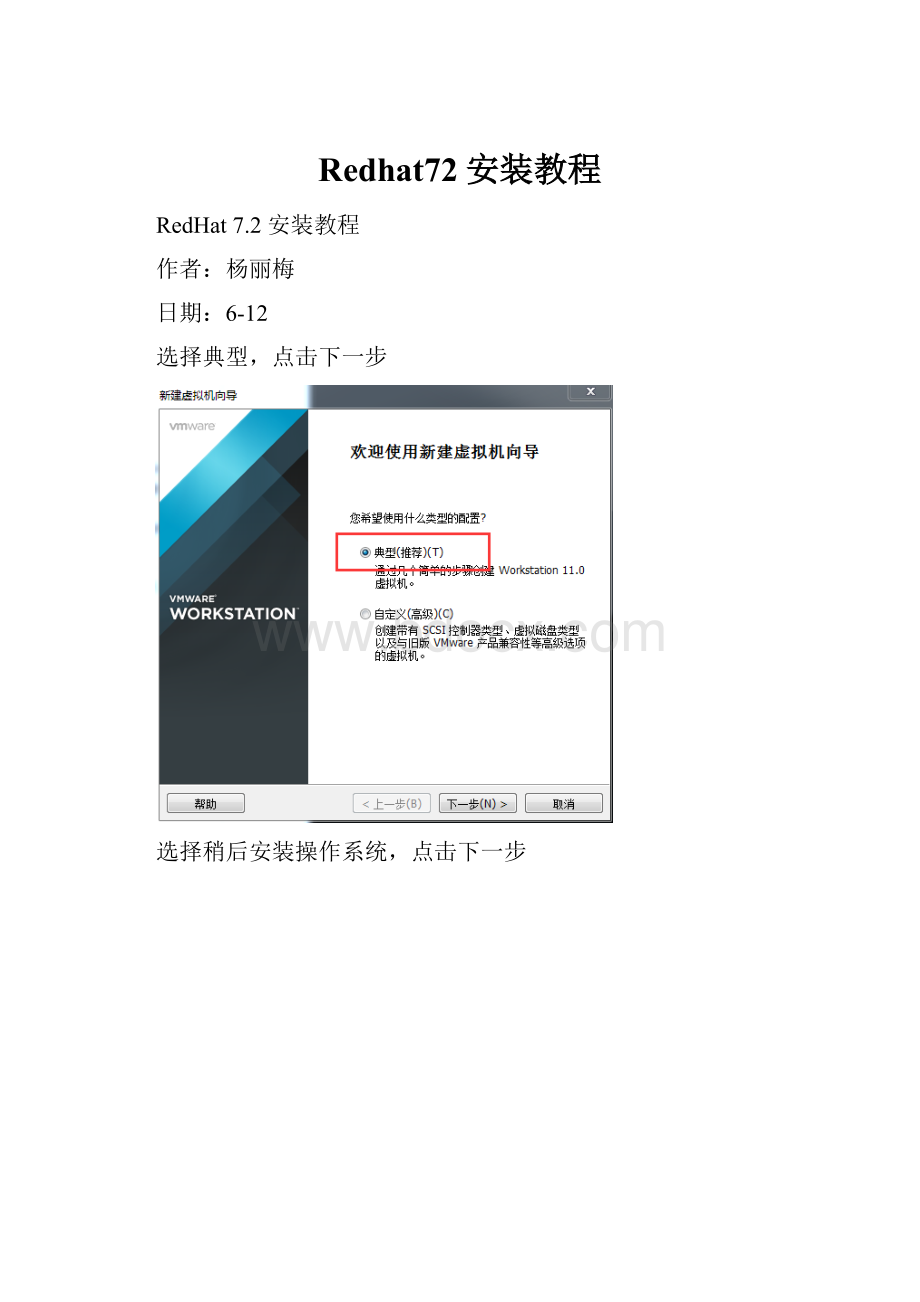
Redhat72安装教程
RedHat7.2安装教程
作者:
杨丽梅
日期:
6-12
选择典型,点击下一步
选择稍后安装操作系统,点击下一步
客户机操作系统选择:
linux版本选择:
RedHatEnterpriseLinux764位
给虚拟机命名,并选择虚拟机存放的位置
按照如下图所示进行选择,并点击下一步
选择自定义硬件,进行虚拟机设置
此处将内存设置为4G(请根据实际使用情况进行设置)
此处将处理器数量设为2,每个处理器的核心数量设为2为4G(请根据实际使用情况进行设置)
点击新CD/DVD,选择镜像存放位置
点击网络适配器,选择桥接模式
点击开启此虚拟机
选择第一个选项:
InstallRedHatEnterpriseLinux7.2按Enter键
按Enter键开始安装linux
正在安装
按照如下图所示进行选择,点击【继续】
点击‘日期和时间’
地区选择:
亚洲城市选择:
上海按照下图所示选择当前时间。
点击【完成】
点击‘键盘’
选择汉语,点击【完成】
点击‘语言支持’
按照下图所示进行选择,点击【完成】
点击‘安装源’
按下图所示进行选择,点击【完成】
点击‘安装位置’
选择本地标准磁盘,选择‘我要配置分区’,点击【完成】
选择‘标准分区’点击‘+’
按照如图所示进行设置,点击【添加挂载点】
再次点击‘+’,挂载点输入:
swap期望容量输入:
3G
再次点击‘+’
按照下图所示进行设置,点击‘添加挂载点’
按照如下图所示进行确认,点击【完成】
点击【接受更改】,然后点击完成
选择软件安装
此处选择开发工具(请根据个人需要进行选择)
选择KDUMP
取消勾选启用kdump,点击【完成】
选择‘网络和主机名’
点击【配置】
选择IPv4设置,方法选择‘手动’,点击【添加】,输入地址、子网掩码、网关及DNS服务器,点击【保存】
点击【开启】,此处修改主机名为:
ylmPC(请根据个人实际情况进行设置)
点击【开始安装】
点击‘ROOT密码’
设置Root密码
点击‘创建用户’
设置用户名及密码
重启后,centos7输入1,2,q,yes.